vivov3maxa手机连接电脑没反应怎么办?
要将VIVO V3maxa手机连接电脑,用户可以根据不同的需求选择多种连接方式,包括通过USB数据线传输文件、开启USB调试进行高级操作,或利用无线投屏实现屏幕共享,以下是详细的操作步骤、注意事项及相关问题的解答,帮助用户顺利完成连接。

通过USB数据线连接电脑传输文件
这是最常用的连接方式,适用于文件传输、照片备份等基础操作,具体步骤如下:
-
准备工具:确保拥有一根原装或认证的USB数据线(建议使用Type-C to USB-A或Type-C to Type-C线,根据电脑接口选择),并确保手机和电脑电量充足,避免连接过程中因电量不足中断。
-
连接手机与电脑:将数据线的一端插入手机的Type-C接口,另一端插入电脑的USB-A口或Type-C口,首次连接时,手机屏幕顶部会出现USB充电提示。
-
选择USB连接模式:下拉手机通知栏,点击“USB充电”选项,在弹出的菜单中选择所需的连接模式:
- 仅充电:仅充电,无法传输数据。
- 传输文件(MTP):推荐选择此模式,可传输照片、视频、文档等文件,电脑将识别手机为可移动磁盘。
- 传输照片(PTP):仅适用于传输相机拍摄的图片,部分电脑可能无法识别。
- 传输音频(RTP):较少使用,主要用于音频设备连接。
-
电脑端操作:
- Windows系统:打开“此电脑”,在“设备和驱动器”中找到手机对应的盘符(通常显示为“VIVO V3maxa”或“可移动磁盘”),双击即可访问手机存储空间,进行文件复制、粘贴或删除操作。
- macOS系统:若手机未自动显示,需打开“访达”,在侧边栏选择“位置”,查看是否出现手机图标;若未显示,可能是驱动问题,建议安装Android File Transfer工具(从官网下载并安装)。
-
注意事项:
- 避免使用劣质数据线,可能导致连接不稳定或无法识别。
- 若电脑无法识别手机,尝试更换USB接口或重启手机。
- 部分手机需要解锁屏幕才能传输文件,确保手机处于解锁状态。
开启USB调试进行高级操作(如刷机、调试应用)
对于需要开发或深度操作的用户,可通过开启USB调试实现手机与电脑的深度连接,前提是已安装ADB驱动。

-
启用开发者选项:
- 进入手机“设置”-“关于手机”,连续点击“版本号”7次,直到提示“您已处于开发者模式”。
- 返回“设置”-“系统”-“开发者选项”,找到“USB调试”选项并开启。
-
安装ADB驱动:
- Windows用户:下载VIVO官方PC套件(如Vivo PC Suite)或第三方ADB驱动(如Google USB Driver),按照提示完成安装。
- macOS用户:无需额外驱动,但需确保电脑终端能识别adb命令。
-
连接与验证:
- 用USB线连接手机和电脑,手机会弹出“允许USB调试”提示,点击“允许”。
- 在电脑命令提示符(Windows)或终端(macOS)输入
adb devices,若显示设备序列号,则表示连接成功。
-
常见操作:
- 文件传输:使用
adb pull(从手机拉取文件到电脑)或adb push(从电脑推送文件到手机)命令。 - 截图/录屏:通过
adb shell screencap -p /sdcard/screenshot.png截图,或adb shell screenrecord /sdcard/video.mp4录屏。 - 刷机/Root:需配合第三方工具(如TWRP),操作前务必备份数据,避免变砖。
- 文件传输:使用
无线连接方式(Wi-Fi调试或投屏)
若不想使用数据线,可通过Wi-Fi实现无线连接,适用于文件传输或屏幕镜像。
-
Wi-Fi调试(需先通过USB开启):
- 在开发者选项中开启“Wi-Fi调试”,手机会显示IP地址和端口号。
- 电脑连接同一Wi-Fi网络,在命令提示符输入
adb connect [手机IP]:[端口号],成功后即可通过adb命令操作手机。
-
投屏到电脑:

- VIVO官方投屏功能:确保手机和电脑连接同一Wi-Fi,进入手机“设置”-“更多连接”-“无线投屏”,选择电脑设备进行连接(需电脑支持Miracast或安装投屏软件如Vivo Share)。
- 第三方工具:使用ApowerMirror、Scrcpy等软件,手机端安装对应APP,电脑端运行软件,通过扫描二维码或输入IP地址连接,可实现屏幕镜像、文件传输等功能。
不同连接方式的适用场景对比
| 连接方式 | 适用场景 | 优点 | 缺点 |
|---|---|---|---|
| USB数据线传输 | 文件备份、照片传输、普通数据管理 | 稳定、速度快、无需额外设置 | 需插拔数据线,依赖物理接口 |
| USB调试 | 开发调试、刷机、高级命令操作 | 功能强大,支持深度控制 | 需开启开发者选项,操作复杂 |
| 无线投屏 | 屏幕共享、演示、无线文件传输 | 无需线缆,移动便捷 | 依赖Wi-Fi,可能存在延迟 |
常见问题解决
-
连接后电脑无法识别手机:
- 检查数据线是否损坏,尝试更换数据线或USB接口。
- 确保手机选择“传输文件”模式,而非“仅充电”。
- Windows用户可尝试在“设备管理器”中更新驱动程序;macOS用户可安装Android File Transfer工具。
-
USB调试连接失败:
- 确认开发者选项和USB调试已开启,且手机弹出调试权限提示时点击“允许”。
- 检查adb驱动是否正确安装,可在命令提示符输入
adb version验证。 - 部分系统版本需关闭“USB高级功能”中的“安全连接选项”。
相关问答FAQs
问题1:VIVO V3maxa连接电脑后无法传输文件,提示“需要解锁设备”怎么办?
解答:这是正常的安全机制,只需解锁手机屏幕,并在USB连接弹窗中勾选“总是允许此电脑”,之后无需每次解锁即可传输文件,若仍无提示,可尝试下拉通知栏手动选择“传输文件”模式。
问题2:如何通过无线方式将VIVO V3maxa的照片备份到电脑?
解答:可使用Vivo官方的“云服务”功能,在手机“设置”-“云服务”中登录账号,开启照片自动备份;或通过第三方应用如“百度网盘”“AirDroid”的无线传输功能,在手机端选择照片后通过Wi-Fi直接发送到电脑。
版权声明:本文由环云手机汇 - 聚焦全球新机与行业动态!发布,如需转载请注明出处。






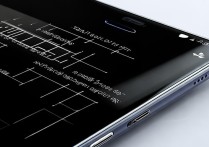





 冀ICP备2021017634号-5
冀ICP备2021017634号-5
 冀公网安备13062802000102号
冀公网安备13062802000102号